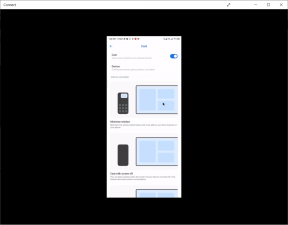6 nejlepších způsobů, jak opravit profilový obrázek WhatsApp, který se nezobrazuje
Různé / / April 22, 2022
WhatsApp je i nadále jednou z nejpopulárnějších služeb pro zasílání zpráv více funkcí bohatých aplikací pro zasílání zpráv, jako je Signál a Telegram. Snadné použití WhatsApp pomohlo k jeho popularitě, ale lidé se často snaží získat některé věci, jako je zobrazení obrázku.

Můžete čelit potíže s obnovením zálohy WhatsApp na iPhone nebo WhatsApp Web nesynchronizuje zprávy. Bez ohledu na to, zda jste změnili telefon nebo jen změnili svůj obrázek na displeji, vaše kontakty nemusí změnu nebo váš profilový obrázek vůbec vidět. To je matoucí, že? Takže jsme shromáždili několik rychlých a užitečných řešení, když se váš profilový obrázek WhatsApp nyní zobrazuje vašim kontaktům.
1. Zkontrolujte nastavení viditelnosti profilového obrázku
WhatsApp vám umožňuje vybrat, kdo může vidět váš profilový obrázek. Pokud jste tuto možnost nastavili na Nikdo, ať už záměrně nebo omylem, váš profilový obrázek nebude viditelný nikomu, ani vašim kontaktům. Než budete pokračovat s některým z řešení, ujistěte se, že jste aktualizovali aplikaci WhatsApp na nejnovější verzi pro Android a iPhone.
Zde je návod, jak zkontrolovat a změnit viditelnost profilového obrázku.
Na Androidu
Krok 1: Otevřete WhatsApp na svém telefonu a klepněte na nabídku se třemi tečkami v pravém horním rohu.

Krok 2: Klepnutím na Nastavení vyvoláte nastavení WhatsApp.

Krok 3: V horní části vyberte možnost Účet.

Krok 4: Klepněte na nastavení soukromí.

Krok 5: Vyberte Profilová fotka a vyberte příslušnou možnost. Můžete jej nastavit na Moje kontakty nebo Všichni podle toho, s kým chcete svůj profilový obrázek sdílet.


Krok 6: Klepněte na Hotovo.

Zeptejte se některých svých kontaktů WhatsApp, zda vidí váš profilový obrázek.
Na iPhone
Krok 1: Otevřete WhatsApp a klepněte na kartu Nastavení v pravém dolním rohu.

Krok 2: Vyberte Účet.

Krok 3: Nyní klepněte na možnost Soukromí.

Krok 4: Vyberte možnost Profilová fotografie a poté vyberte Moje kontakty nebo Všichni.
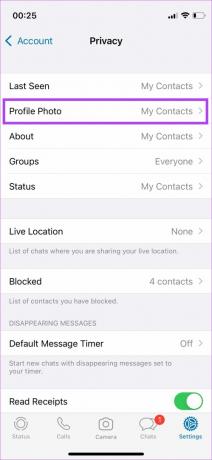
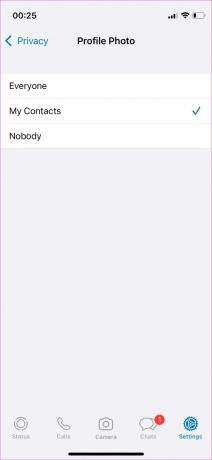
Výše uvedené snímky obrazovky pocházejí z WhatsApp Business verze. Ve srovnání s tím běžná verze WhatsApp nabízí další „Moje kontakty kromě“, abyste mohli vytvořit seznam výjimek, kterým nechcete zobrazovat svůj profilový obrázek.
2. Udělte správná oprávnění WhatsApp
Každá aplikace vyžaduje ke správnému fungování přístup k určitým oprávněním. Pokud jste svůj profilový obrázek nastavili tak, aby byl viditelný pouze pro vaše kontakty, WhatsApp potřebuje vědět, kdo jsou vaše kontakty. To je důvod, proč WhatsApp vyžaduje přístup ke kontaktům vašeho telefonu a žádá vás o povolení. Jinak vaše kontakty neuvidí váš profilový obrázek.
Pokud jste zmeškali povolení přístupu WhatsApp ke kontaktům vašeho telefonu, zde je návod, jak to opravit.
Povolení oprávnění v systému Android
Krok 1: Otevřete zásuvku aplikace na svém telefonu Android a vyhledejte WhatsApp.

Krok 2: Dlouze stiskněte na aplikaci, dokud se nezobrazí vyskakovací okno.
Krok 3: Klepnutím na tlačítko „i“ získáte přístup k nastavení aplikace.

Krok 4: Vyberte možnost Oprávnění.

Krok 5: Nyní klepněte na Kontakty a vyberte Povolit.
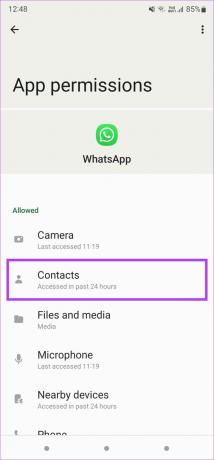

Dejte WhatsApp pár minut na synchronizaci vašich kontaktů. Poté by měl být váš profilový obrázek viditelný pro vaše kontakty.
Povolení oprávnění na iPhone
Krok 1: Otevřete na svém iPhonu aplikaci Nastavení a přejděte dolů, dokud nenajdete WhatsApp. Klepněte na něj.

Krok 2: Zapněte přepínač vedle položky Kontakty.
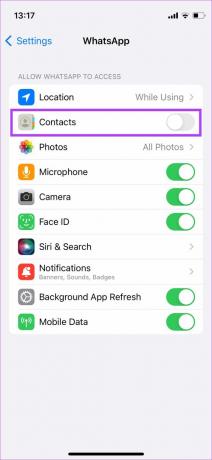
Znovu otevřete WhatsApp a počkejte, až se synchronizují vaše kontakty.
3. Odebrat a znovu přidat profilový obrázek
Pokud přecházíte ze staršího telefonu na nový, vaše data WhatsApp včetně vašeho profilového obrázku se obecně přenesou do nového telefonu. Občas to nefunguje vždy, zvláště když přecházíte z Androidu na iPhone nebo naopak.
Proto je nejlepší odstranit svůj profilový obrázek a přidat jej znovu. Zde je návod, jak na to.
Na Androidu
Krok 1: Otevřete WhatsApp na svém telefonu a klepněte na nabídku se třemi tečkami v pravém horním rohu.

Krok 2: Klepnutím na Nastavení vyvoláte nastavení WhatsApp.

Krok 3: Vyberte svůj stávající profilový obrázek klepnutím na něj.

Krok 4: Nyní uvidíte svůj profilový obrázek, jméno, informace a telefonní číslo. Klepněte na malou ikonu fotoaparátu pod profilovým obrázkem.

Krok 5: Nyní klepněte na ikonu odstranění a odeberte svůj profilový obrázek.

Krok 6: Poté znovu klepněte na stejnou ikonu fotoaparátu a vyberte, zda chcete nahrát nový obrázek z aplikace Galerie v telefonu nebo jej zachytit pomocí fotoaparátu.

Na iPhone
Krok 1: Otevřete WhatsApp a klepněte na kartu Nastavení v pravém dolním rohu.

Krok 2: Klepněte na zobrazený profilový obrázek.

Krok 3: Vyberte tlačítko Upravit pod vaší fotografií a poté klepněte na Odstranit fotografii.
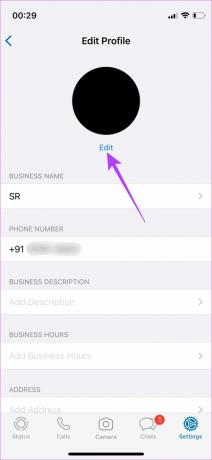

Krok 4: Potvrďte opětovným klepnutím na Smazat fotografii. Vaše profilová fotka bude nyní odstraněna.

Krok 5: Vyberte Přidat fotografii a poté klepněte na Pořídit fotografii nebo Vybrat fotografii podle toho, zda chcete kliknout na nový obrázek nebo přidat obrázek z aplikace Fotky.


4. Vymažte mezipaměť WhatsApp
Vymazání mezipaměti může někdy rychle vyřešit podobné problémy. Není na škodu to vyzkoušet, pokud výše uvedená řešení nefungují. Tato metoda je bohužel možná pouze na Androidu. Zde je návod, jak na to.
Krok 1: Otevřete zásuvku aplikace na svém telefonu Android a vyhledejte WhatsApp.

Krok 2: Dlouze stiskněte na aplikaci, dokud se nezobrazí vyskakovací okno.
Krok 3: Klepnutím na tlačítko „i“ získáte přístup k nastavení aplikace.

Krok 4: Nyní vyberte Úložiště.

Krok 5: Vyberte Vymazat mezipaměť.

Znovu otevřete WhatsApp a zjistěte, zda to vyřeší váš problém.
5. Odblokujte kontakt, pokud jste jej zablokovali omylem
Blokované kontakty a telefonní čísla na WhatsApp nevidí váš profilový obrázek. Můžete zkontrolovat seznam blokovaných kontaktů a zjistit, zda jste někoho nezablokovali omylem. Odblokujte příslušné kontakty a oni budou moci znovu vidět váš profilový obrázek.
Na Androidu
Krok 1: Otevřete WhatsApp na svém telefonu a klepněte na nabídku se třemi tečkami v pravém horním rohu.

Krok 2: Klepnutím na Nastavení vyvoláte nastavení WhatsApp.

Krok 3: V horní části vyberte možnost Účet.

Krok 4: Nyní klepněte na nastavení soukromí.

Krok 5: Přejděte dolů a vyberte Blokované kontakty.

Krok 6: Zobrazí se seznam telefonních čísel a kontaktů, které jste zablokovali. Chcete-li je odblokovat, klepněte na telefonní číslo a vyberte Odblokovat.
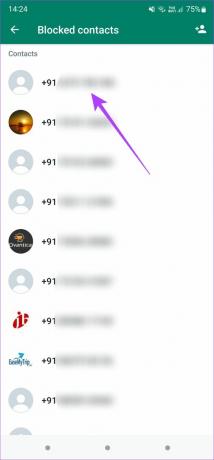

Na iPhone
Krok 1: Otevřete WhatsApp a klepněte na kartu Nastavení v pravém dolním rohu.

Krok 2: Vyberte Účet.

Krok 3: Nyní klepněte na možnost Soukromí.

Krok 4: Vyberte banner Blokováno. Tato sekce zobrazuje všechna čísla, která jste zablokovali.
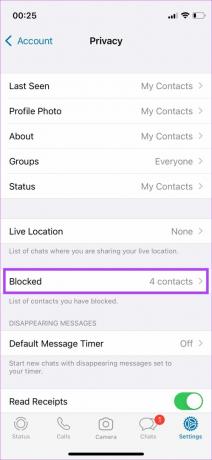
Krok 5: Klepněte na Upravit v pravém horním rohu.
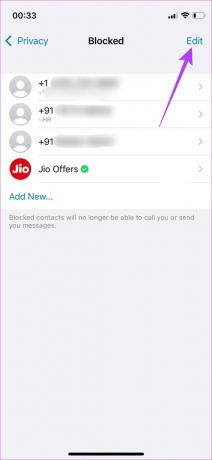
Krok 6: Stiskněte červené tlačítko „-“ před kontaktem nebo číslem, které chcete odblokovat, a poté klepněte na Odblokovat.

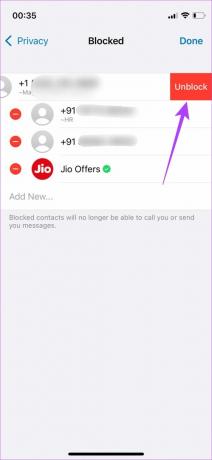
Poté může odblokovaný kontakt zobrazit váš profilový obrázek.
6. Odinstalujte a znovu nainstalujte WhatsApp
Pokud pro vás žádné z výše uvedených řešení nefunguje, poslední možností je odinstalovat WhatsApp a znovu nainstalovat novou verzi z Obchod s aplikacemi nebo Obchod Play. Zda byla některá data ztracena nebo se neshodovala během obnovy, nebo nebyla vůbec zálohována – nikdy nemůžeme uvést konkrétní důvod. Nicméně přeinstalace WhatsApp a ponechání na několik minut nastavení, by mohlo obnovit profilový obrázek.
Opravte problémy s vaším profilovým obrázkem na Whatsapp
Následující kroky vám pomohou obnovit váš profilový obrázek WhatsApp, aby jej vaše kontakty mohly vidět. K takovým problémům obvykle dochází při přepínání zařízení, ale několik jednoduchých řešení vám může pomoci problém okamžitě vyřešit.
Poslední aktualizace dne 21. dubna 2022
Výše uvedený článek může obsahovat přidružené odkazy, které pomáhají podporovat Guiding Tech. Nemá to však vliv na naši redakční integritu. Obsah zůstává nezaujatý a autentický.